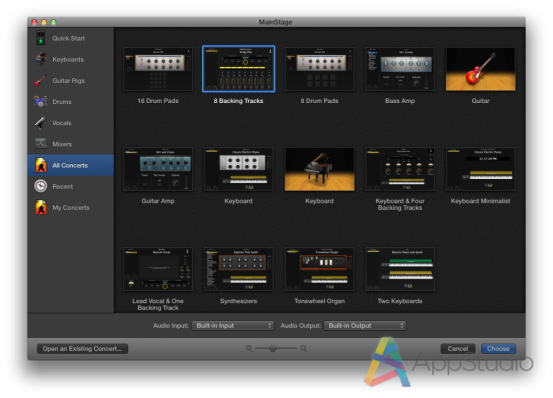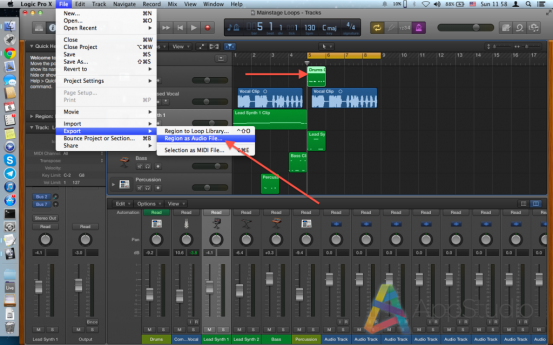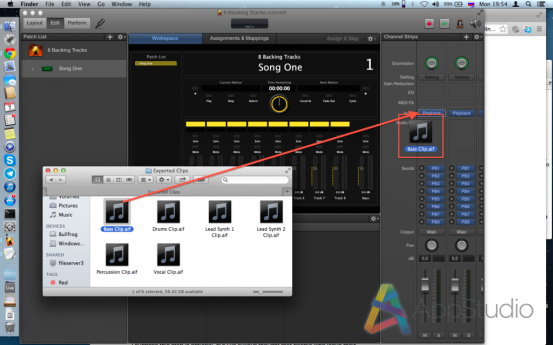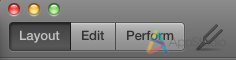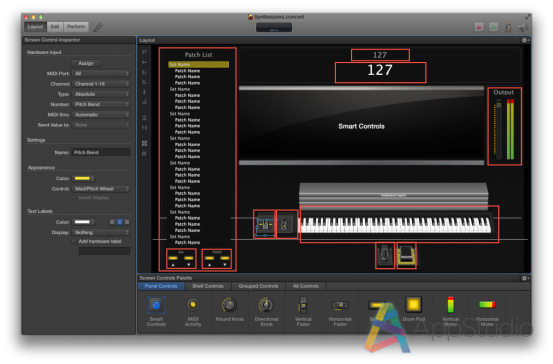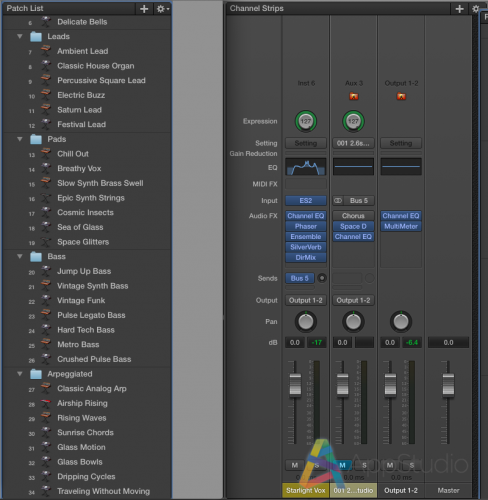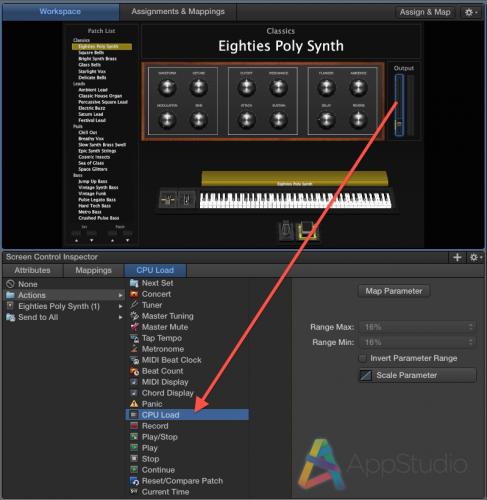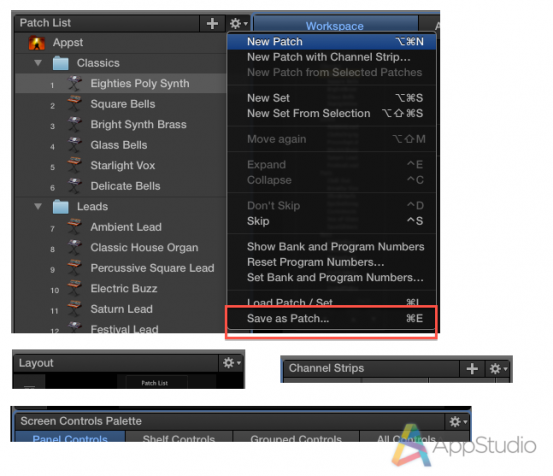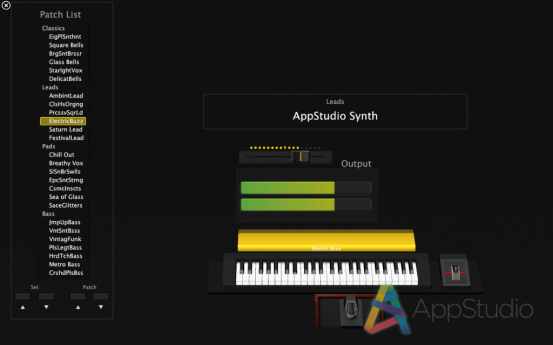Логика Logic Pro. Часть 10: Mainstage 3 — младший брат большого секвенсора
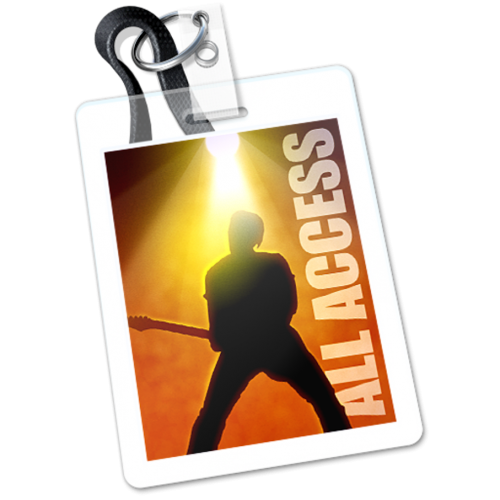
Музыканты бывают разные. Хип-хоп продюсер пишет забойные биты, сидя в кресле в своей студии, знатный гитарист жить не может без репетиций с группой, а диджей выступает экспромтом. Именно для разграничивания студийной работы и live-выступлений был придуман Mainstage. Как можно догадаться из названия, речь пойдёт о сцене, то есть о живом выступлении. Apple не поскупились и создали отдельную программу для игры вживую, которая хоть и ответвляется от Лоджика, но обладает тем же интуитивно-понятным интерфейсом и служит для последующего проигрывания ваших записей из Logic Pro X.
Начнём с установки приложения. Тут ничего мудрёного нет, всё по аналогии. Стоимость — 979 руб. в Mac App Store, и это много дешевле Logic X, но и функционал другой. Как уже было сказано, это полноценная отдельная программа. Классной “плюшкой” можно назвать то, что Mainstage 3 включает в себя все (!) инструменты из Лоджика, а значит нам не нужно доплачивать за дополнительный контент. Это крутейшая сделка, ведь мы получаем гигабайты семплов, виртуальных инструментов и плагинов для обработки звука по дешёвке (около 19 Gb).
Итак, первый запуск. Тут нас встречает уже знакомое окно пресетов. Пройдёмся по порядку.
- 16 Drum Pads (8 Drum Pads) — пресет для забивки ударных и семплов. Как если бы у вас была драм-машина с MIDI или USB подключением, с помощью которой можно синхронизироваться с программой и управлять этими семплами налету (настройка звука, атаки, зацикливания и т.д.)
- 8 Backing Tracks — базовый пресет для сведения и миксинга аудио-дорожек. Проще говоря, диджейский набор. В нашем распоряжении 8 аудио каналов.
- Guitar Amp (Bass Amp) — виртуальный усилитель для гитары. Данные преднастройки осуществляют обработку аудио сигнала, подаваемого вами на Mac (через внешнюю аудио-карту или нет) по линейному входу. Таким образом, мы получаем виртуальный педалборд и возможность “прокачивать” свою гитару как в реальности (только в цифровой 🙂
- Keyboard — виртуальное фортепьяно (Grand Piano, Electric Piano). Рассуждая логически, Keyboard & Four Backing Tracks это режим аккомпанирования под 4 аудио дорожки, а Keyboard Minimalist — упрощённый вариант виртуального фо-но. Как это работает? Вы подключаете любую MIDI клавиатуру, после чего получаете набор реалистичных звуков в Mainstage для игры в живую в реальном времени. Пресет Two Keyboards позволяет совмещать два клавишных инструмента на одной панели (таким образом, вы даже можете разбить свой MIDI инструмент на две части). Tonewheel Organ это орган, а Synthesizers включает в себя библиотеки электронных синтезаторов.
- Lead Vocal & One Backing Track — режим, позволяющий вам обрабатывать вокал под играющий трек. Можно даже подключить визуализацию субтитров и заметок.
На примере пресета 8 Backing Tracks мы разберём возможности проигрывания лупов (как аудио, так и MIDI) в Mainstage 3, а после рассмотрим основные параметры настройки приложения.
Для проигрывания наших лупов нам понадобятся сами записи, поэтому для начала мы открываем Logic и выбираем Multi-Track Project. Используя опыт прошлых статей, здесь мы создаем лупы. В нашем случае темп 130 bpm и 4/4 доли. Не сильно зацикливаясь на тонкостях создания идеального звучания, набросали пробный трек. У нас есть 6 дорожек: 5 MIDI и одна аудио. После успешной записи нот и звука, нам необходимо обозначить клипы именами. Делается это для банального удобства, чтобы позже мы знали, “где что лежит”.
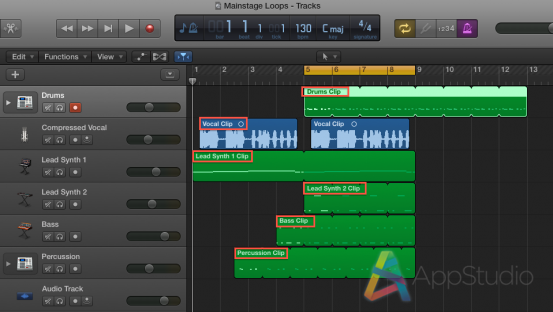
Наконец, переходим в Mainstage 3 и выбираем шаблон 8 Backing Tracks. Здесь мы видим некое подобие микшера в Logic, но для игры в живую. Используя Drag’n’Drop закидываем наши готовые аудио клипы на каналы, как показано на скриншоте.
Готово! Но что дальше? Зачем все эти кнопки и что еще можно делать в Mainstage, кроме проигрывания аудио?
Контроллеры и глобальная настройка
Обратите внимание на верхний левый угол окна приложения. Здесь мы видим три основных режима работы. Начнем по порядку.
Layout — это редактор всех виртуальных контроллеров, предоставленных нам в проекте. Иными словами, в этом режиме мы выбираем как и каким образом мы будем управлять программой извне (с помощью MIDI инструментов).
Для большей наглядности, откроем новый проект с шаблоном Synthesizers и нажмем на Layout. Перед нами наш инструмент и две панели для настройки экрана контроллеров. Таким образом, справа мы выбираем объект для редактирования, а слева показываются изменяемые параметры этого объекта. Итак, в пресете Synthesizers у нас есть несколько редактируемых объектов. Это: два текстовых поля (127), эквалайзер, поле пресетов, кнопки управления пресетами, педали (сустейн и экспрессия), колеса питчбэнда и модуляции и, собственно, сама клавиатура.
Вся прелесть в том, что изменять вы можете практически всё. От места расположения объектов на экране до изменения цвета подсветки символов. Эдакий музыкальный конструктор. Для примера, посмотрим на параметры самой клавиатуры. Screen Control Inspector делится на три поля.
Hardware Input — параметры аппаратного входа. Кнопка Assign служит для привязки объекта к внешнему MIDI интерфейсу. Таким образом, мы нажимаем на Assign (кнопка должна подсветиться красным), а после нажимаем клавишу на нашей внешней клавиатуре, и происходит привязка. Это очень удобно, ведь если у вас есть электронная педаль сустейна и вы хотите “привязать” ее к виртуальной, то все что нам нужно, это воспользоваться кнопкой Assign. Функция Velocity Sensitivity определяет чувствительность отклика на сигнал. Например, если у вас профессиональная MIDI клавиатура с качественной механикой (т.е. может определить сильное нажатие от слабого) и вы желаете добиться эффекта игры как на настоящем фортепьяно, то ползунок следует перетянуть правее. Если же клавиатура бюджетная, то заморачиваться по этому поводу не стоит.
- Поле Settings включает в себя параметры Name (имя объекта), Number of Keys (количество клавиш/нот) и Lowest Key (первая нота клавиатуры). Все параметры изменяемы.
- Поле Layer Display позволяет включать и выключать индикацию и менять кол-во специальных слоев над клавиатурой, которые будут подсвечиваться в зависимости от проигрываемого в данный момент плагина в Channel Strip (реверб, дилэй, хорус и т.д.).
Раздел Screen Control Palette как раз и предоставляет нам все возможные объекты, которые можно задействовать при конструировании инструмент сета. Здесь вы найдёте все: фейдеры, кнопки, кнобы, переключатели, драм-пэды, эквалайзеры, педали, индикаторы и т.д. Именно в этом и вся прелесть Mainstage — мы можем организовать свое рабочее пространство так, как нам только прийдет в голову, и добавить столько контроллеров, сколько душе угодно. Разумеется, все объекты редактируемы, вплоть до того, что мы можем менять их размеры.
Вкладка Edit выглядит более проще и привычнее. Здесь у нас 4 рабочих области. Область Patch List включает в себя набор пресетов для выбранного нами инструмента. Пресеты рассортированы по категориям: Classics (классические), Leads (ведущие), Pads (фоновые), Bass (басовые), Arpeggiated (арпеджиаторы). Кроме того, мы можем создать собственные пресеты, нажав на “+” вверху области. Следует помнить, что пресет, это не только конкретные звуки, но и последующая обработка этих звуков. За пост и пре-обработку звуков и отвечает область Channel Strips. Можно заметить, что эта панель бувально перенесена из Logic Pro, а значит, мы знаем для чего она необходима 🙂 Таким образом, каждый пресет имеет свои настройки в Channel Strips.
Центральная часть вкладки Edit – это что-то знакомое нам уже прежде. Та же визуальная рабочая область с инструментом и информационная область. Inspector снизу служит для назначения действий объектам. Что это значит? Во вкладке Layout мы назначали MIDI сигналы на объекты, а в Inspector мы присваиваем действие этому объекту. Таким образом, я могу переместить двухполосный эквалайзер в качестве визуализатора загрузки CPU или, что привычнее, в качестве индикатора поступающего звука на аудио выход. Всё ограничивается лишь вашей фантазией.
Обратим внимание на дополнительную вкладку Assignments & Mappings. Нажав на неё, мы увидим таблицу назначения всех контроллеров в проекте. Можно выполнить сортировку по типу объекта (фейдер, кнопка, переключатель) или по типу назначения (Mapping`а). В моем случае в колонке Assignments стоит “No Assignment”, не имея подключённого MIDI-девайса и не назначая никаких действий. Опять же, выбрав нужный объект или действие и нажав кнопку Assign & Map, мы можем привязать аналоговые клавиши к этим действиям.
Говоря о файлах проекта и настройках, стоит упомянуть удобную функцию сохранения пресетов рабочих областей. Такая функция присутствует почти везде. Мы можем сохранять настройки Layout, Screen Controls Palette, Patch List и Channel Strips по отдельности или же весь проект целиком. Это удобно, когда вам необходимо шустро создавать чекпоинты.
В верхнем правом углу окна программы у нас есть 4 кнопки управления. 1-я — для записи аудио (если вы выбрали соответствующий инструмент), 2-я для проигрывания (но режима Track здесь нет), 3-я — это метроном, и 4-я для “мутирования” выходного звука.
Наконец мы добрались к последней, но не по значению важной вкладке Perform. Это то, ради чего мы осуществляли настройку прежних режимов работы. Здесь всё предельно просто: мы имеем наш инструмент, сконструированные ранее объекты (и назначения кнопок) и список пресетов слева. Если обратить внимание на скриншот, то видно максимально минимизированную версию рабочей области.
Это и есть Mainstage — вы выбираете инструмент, подгоняете звучание под себя, настраиваете параметры управления и синхронизации компьютера с “железом”, и, наконец, играете живьем, а это уже дело творческое. Вот и всё!
MainStage на пк
- Лицензия: бесплатное программное обеспечение
- Язык: русский
- Категория:Music
- Последнее обновление: 2020-12-10
- Размер файла: 930.90 MB
- Совместимость: Требуется Windows XP, Vista, 7, 8, 8.1 и Windows 10 Скачать ⇩
MainStage для ПК: Как скачать и установить на ПК Windows
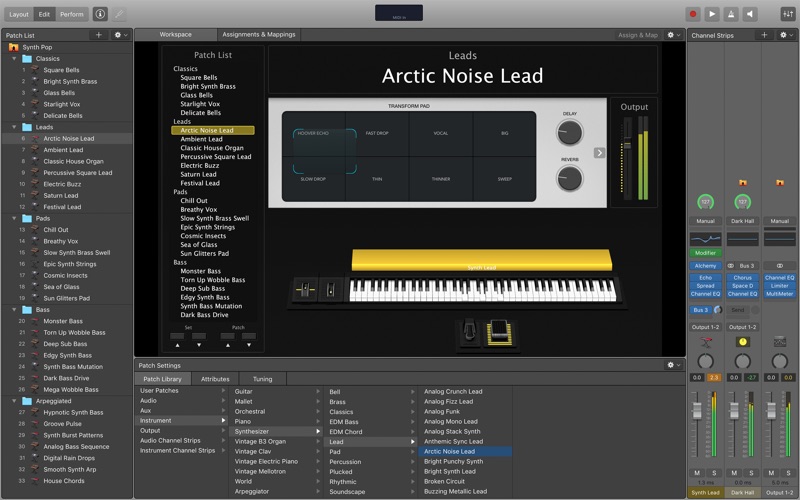
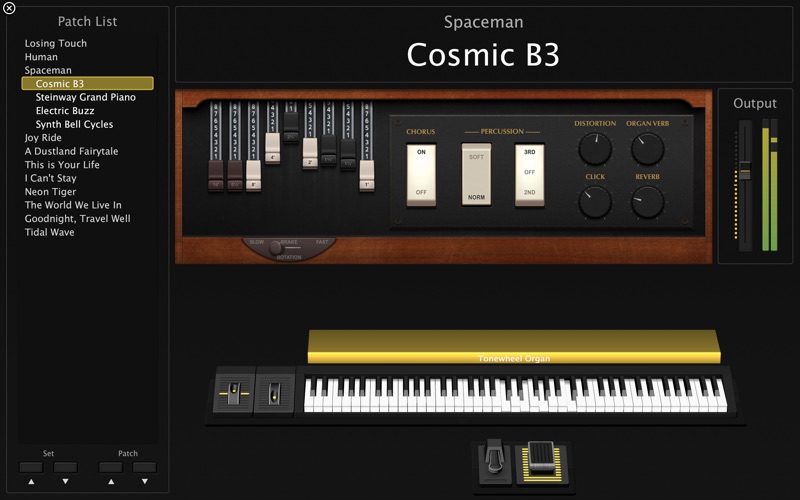
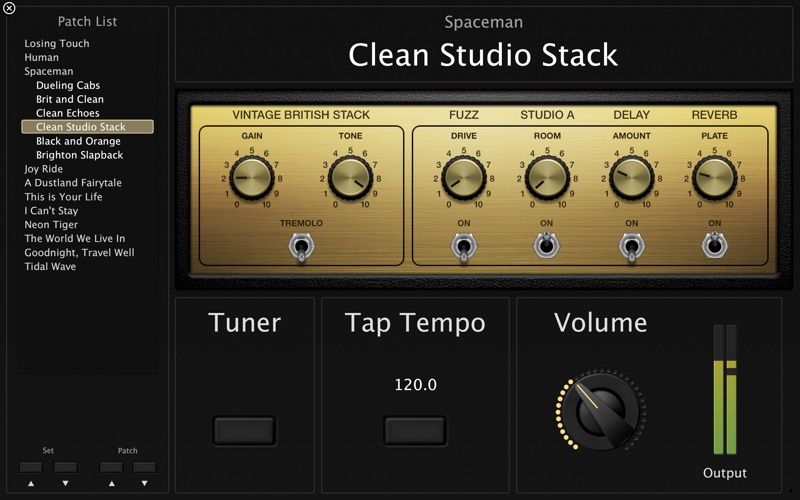
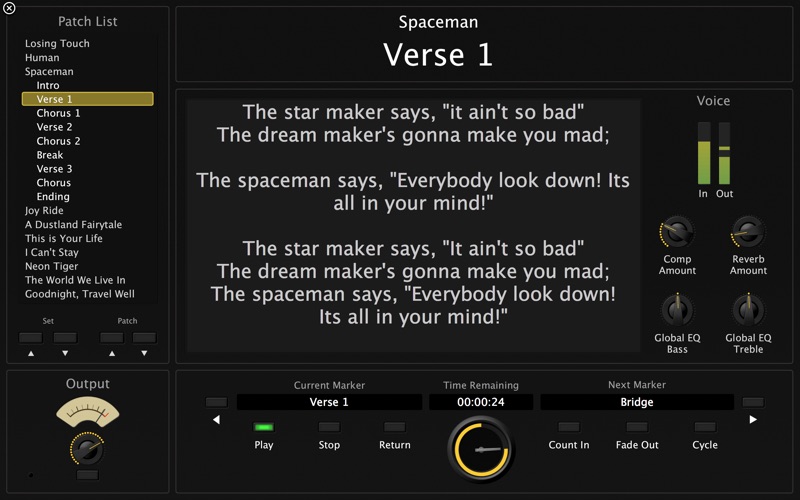
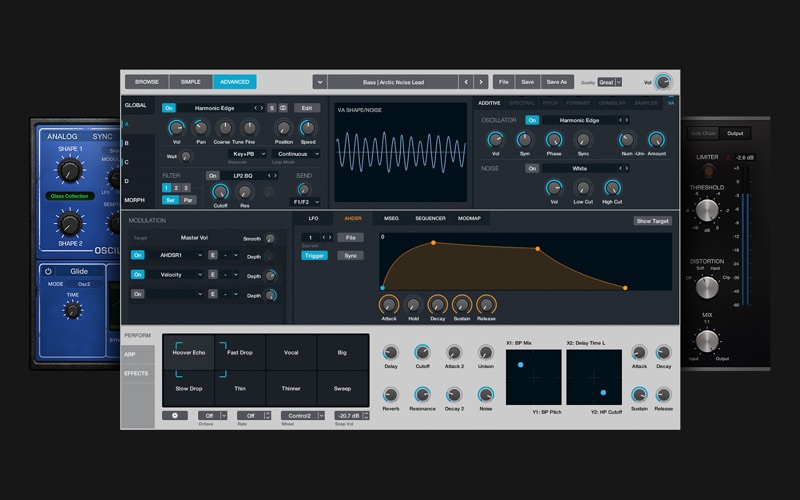
Чтобы получить MainStage работать на вашем компьютере легко. Вам обязательно нужно обратить внимание на шаги, перечисленные ниже. Мы поможем вам скачать и установить MainStage на вашем компьютере в 4 простых шага ниже:
1: Загрузить эмулятор приложения Andriod
Эмулятор имитирует / эмулирует устройство Android на вашем компьютере, облегчая установку и запуск приложений Android, не выходя из вашего ПК. Для начала вы можете выбрать одно из следующих приложений:
i. Nox App .
ii. Bluestacks .
Я рекомендую Bluestacks, так как он очень популярен во многих онлайн-уроках
2: Теперь установите программный эмулятор на ПК с Windows
Если вы успешно загрузили Bluestacks.exe или Nox.exe, перейдите в папку «Загрузки» на вашем компьютере или в любое место, где вы обычно храните загруженные файлы.
- Найдя его, нажмите его. Начнется процесс установки.
- Примите лицензионное соглашение EULA и следуйте инструкциям на экране.
Если вы сделаете все правильно, Программное обеспечение будет успешно установлено.
3: С помощью MainStage на компьютере
После установки откройте приложение эмулятора и введите MainStage в строке поиска. Теперь нажмите Поиск. Вы легко увидите желаемое приложение. Нажмите здесь. Это будет отображаться MainStage в вашем программном обеспечении эмулятора. Нажмите кнопку Установить, и ваше приложение начнет установку. Чтобы использовать приложение, сделайте это:
Вы увидите значок «Все приложения».
Нажмите, чтобы перейти на страницу, содержащую все ваши установленные приложения.
Вы увидите app icon. Нажмите, чтобы начать использовать ваше приложение. Вы можете начать использовать MainStage для ПК!
Другие источники загрузки
MainStage разработан Apple. Этот сайт не имеет прямого отношения к разработчикам. Все товарные знаки, зарегистрированные товарные знаки, названия продуктов и названия компаний или логотипы, упомянутые здесь, являются собственностью их соответствующих владельцев.
Если вы считаете, что это приложение / игра нарушает ваши авторские права, пожалуйста, Свяжитесь с нами здесь. Мы DMCA-совместимы и рады работать с вами. Пожалуйста, найдите DMCA страница здесь.
MainStage Описание
В приложении MainStage для Mac есть все необходимое для живых выступлений: удобный полноэкранный интерфейс, настраиваемые элементы управления оборудованием и обширная коллекция плагинов и звуков, полностью совместимых с Logic Pro. Идеально для живых выступлений • Выступайте на сцене, используя более 100 плагинов инструментов, эффектов и MIDI, или работайте с плагинами Audio Units. • Добавляйте звуки из Logic Pro и GarageBand, чтобы использовать студийное звучание для живых выступлений. • Объединяйте в одном патче (Patch) инструменты и живой звук, например клавишные и вокал. • Переключайтесь между патчами, не прекращая вывод звука и не прерывая звучание удерживаемых нот. • Создавайте сложные патчи клавишных, используя разделения и слои, Arpeggiator и другие плагины MIDI. • Выступайте со стерео- и многодорожечными фонограммами, используя плагин Playback. Управляйте оборудованием • Подключайте любимое оборудование и используйте его для выступлений и управления плагинами. • Пользуйтесь USB- и MIDI-контроллерами, чтобы управлять клавишными, педалями и панелями ударных. • Легко назначайте физические кнопки, ручки и фейдеры экранным элементам управления. Создано для сцены • Настраиваемый полноэкранный интерфейс живого выступления позволяет отображать только то, что вам нужно, когда Вы на сцене. • Используйте полноэкранный контрастный режим выступления, чтобы легко просматривать контент на экране Mac издалека. Плагины инструментов • Выбирайте из множества сложных семплированных инструментов и играйте на них либо создавайте собственные, используя Sampler и Quick Sampler. • Превращайте любимые аппаратные синтезаторы в семплированные инструменты с помощью нового плагина Auto Sampler. • Легко находите звуки или создавайте уникальные новые звуки с помощью Alchemy — идеального синтезатора для управления семплами. • Играйте на классических синтезаторах в стиле 70-х и 80-х годов, используя плагин Retro Synth. • Играйте на реалистичных моделях легендарных клавишных, которые входят в состав плагинов Vintage B3, Vintage Electric Piano и Vintage Clav. • Исполняйте звуки в различных стилях, используя коллекцию синтезаторов с возможностями аналогового, таблично-волнового, частотно-модулированного, аддитивного, гранулярного, спектрального и моделирующего синтеза. • Играйте на глубоко семплированных, профессионально смикшированных и полностью настраиваемых ударных установках с помощью Drum Kit Designer. • Исполняйте электронные ритмы с драм-машиной Ultrabeat. Плагины MIDI • Создавайте профессиональные живые аранжировки даже из простых мелодий, используя 9 плагинов MIDI. • Мгновенно превращайте простые аккорды в богатые гармонии на выступлениях с помощью плагина Arpeggiator. • Сыграйте одну ноту, чтобы запустить последовательность аккордов, предварительно заданную в плагине Chord Trigger. Эффекты для творчества и производства музыки • Исполняйте звуки в различных акустических пространствах или с оригинальной синтезированной реверберацией. • Используйте различные эффекты многоотводного дилэя, тейп-дилэя и стерео-дилэя. • Добавляйте динамизма своим дорожкам, используя различные эффекты модуляции. • Создайте идеальный микс, используя богатую коллекцию эквалайзеров, динамических процессоров и других инструментов микширования. Оборудование для гитары и бас-гитары • Создавайте собственные наборы оборудования для гитары и бас-гитары в Amp Designer, используя классические и современные усилители, колонки и микрофоны. • Создайте уникальный набор педалей в Pedalboard из различных педалей эффектов, таких как дилэй, дисторшн и модуляция. • Удобно настраивайте звучание инструмента, открыв Tuner на весь экран. Фонотека Sound Library • Более 4300 патчей инструментов и эффектов. • Более 1800 тщательно семплированных инструментов. • 10 000 лупов Apple Loops в различных жанрах. Требования к хранилищу • 6 ГБ свободного дискового пространства для минимальной установки / 72 ГБ для полной установки фонотеки Sound Library.